Word批量更改图片环绕方式与尺寸大小
前提:一份Word文档里面有100张图片,有大有小,需要将100张图片更改为统一大小,宽度与高度均为5厘米,同时环绕方式也需要改成四周型。
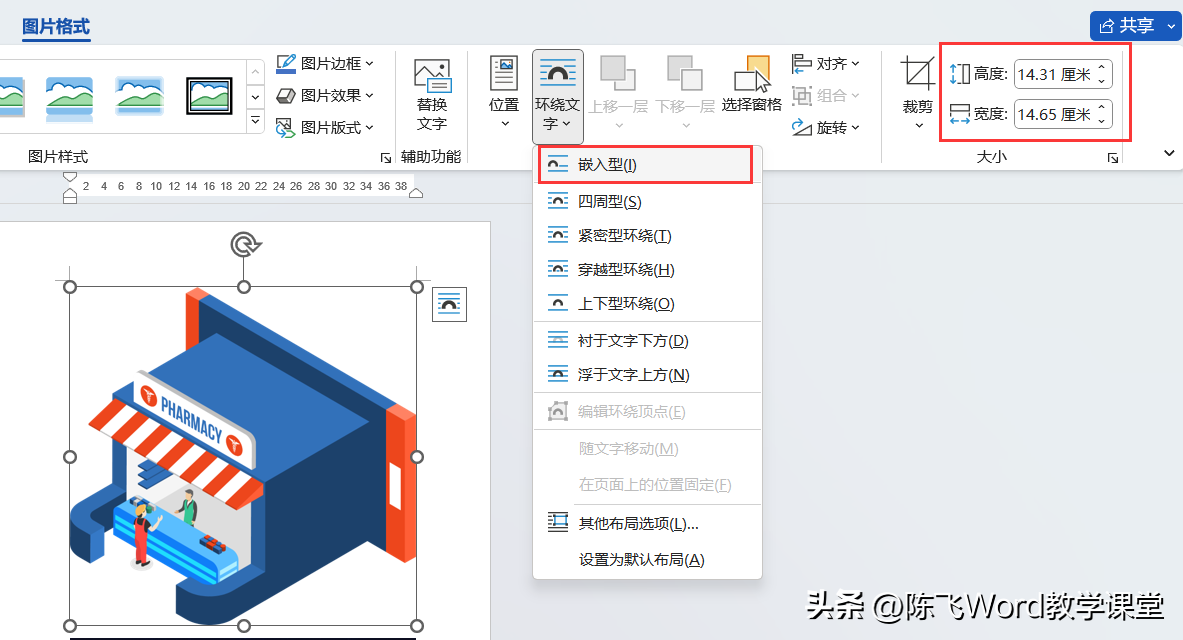
默认Word图片的默认环绕方式为嵌入型,需要统一更改为四周型,然后才能批量更改大小,而批量更改大小方式需要使用VBA代码。
第一步:打开 Word 文档,并按下 Alt + F11 键(笔记本电脑按alt+fn+f11),打开 Visual Basic for Applications (VBA) 编辑器。在 VBA 编辑器中,选择 "插入" -> "模块",创建一个新的模块,如下图所示输入对应的代码。
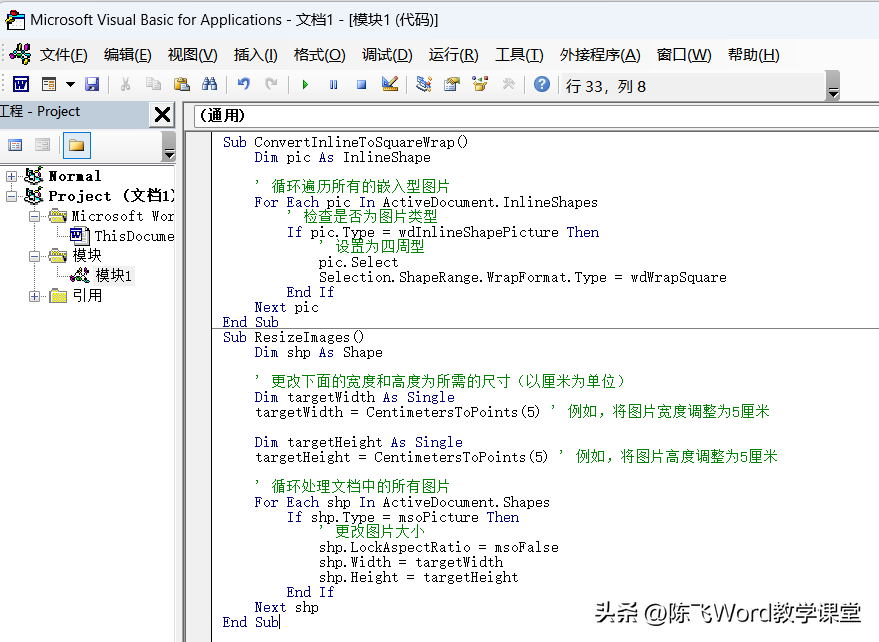
第二步:在(VBA) 编辑器输入对应的过程代码:
VBA代码:
' 作用:循环遍历所有的环绕方式为嵌入型图片,将其更改为四周型
Sub ConvertInlineToSquareWrap()
Dim pic As InlineShape
' 循环遍历所有的嵌入型图片
For Each pic In ActiveDocument.InlineShapes
' 检查是否为图片类型
If pic.Type = wdInlineShapePicture Then
' 设置为四周型
pic.Select
Selection.ShapeRange.WrapFormat.Type = wdWrapSquare
End If
Next pic
End Sub
VBA代码:
' 作用:更改图片大小(对环绕方式为四周型或上下型起作用,如果是嵌入型不起作用)
Sub ResizeImages()
Dim shp As Shape
' 更改下面的宽度和高度为所需的尺寸(以厘米为单位)
Dim targetWidth As Single
targetWidth = CentimetersToPoints(5) ' 例如,将图片宽度调整为5厘米
Dim targetHeight As Single
targetHeight = CentimetersToPoints(5) ' 例如,将图片高度调整为5厘米
' 循环处理文档中的所有图片
For Each shp In ActiveDocument.Shapes
If shp.Type = msoPicture Then
' 更改图片大小
shp.LockAspectRatio = msoFalse
shp.Width = targetWidth
shp.Height = targetHeight
End If
Next shp
End Sub
说明:在 targetWidth = CentimetersToPoints(5) ,这个地方可以更改对应的最终目标图片的宽度; targetHeight = CentimetersToPoints(5) 可以更改对应的最终目标图片的高度;
运行宏:在 VBA 编辑器中,选择 "运行" -> "运行子过程",或按下 F5 键。
第三步:关闭VBA 编辑器回到Word中,选择 "开发工具" -> "宏",在弹出的宏对话框,如下图所示,宏对话框列表就会出现创建的过程,依次选定单击运行即可批量更改图片大小。
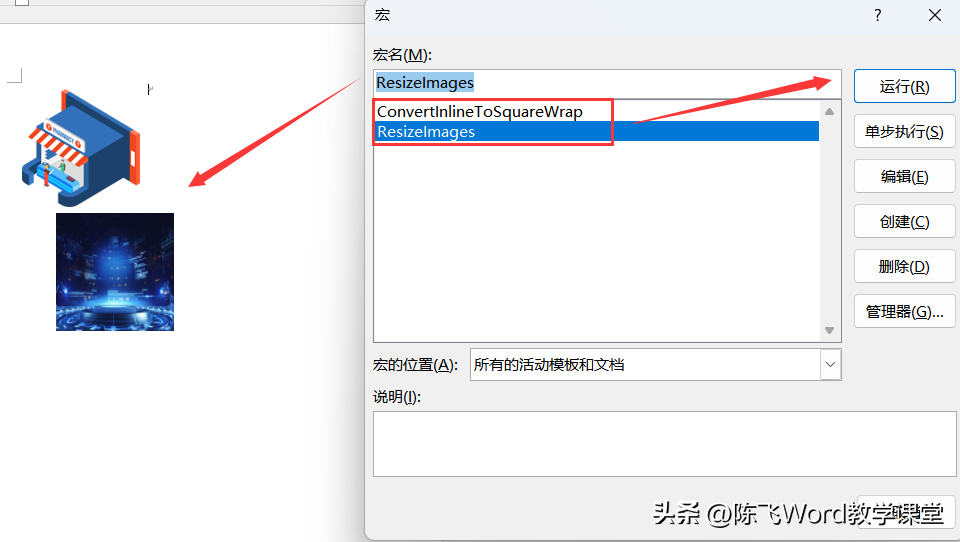
http://www.dushuwu.net/?570.html
上一篇:5个Word隐藏小技巧,个个都非常实用,帮你提高工作效率
栏 目:office激活
下一篇:7个Word办公小技巧,每一个都很实用,让你的工作效率更高
本文标题:Word批量更改图片环绕方式与尺寸大小
本文地址:https://www.fushidao.cc/wangzhanyunying/4789.html
您可能感兴趣的文章
- 07-16全新office2019激活密钥,2025分享给大家,建议收藏
- 07-16office 2019简体中文32位/64位免费激活版下载
- 07-14office2019怎么安装和激活?office2019激活工具激活教程
- 07-14office2022激活密钥大全,2022office所有产品最新永久序列号(含激活教程)
- 07-14office2016免费激活密钥分享,2025最新office2016激活密钥
- 07-14Office2019多种版本最新激活密钥分享,office2019KEY最简单激活方法
- 07-14office2019永久密钥大全最新,office 2019激活密钥免费(附激活教程)
- 07-112025最新office2010永久激活码免费分享,office2010永久激活码
- 07-11怎么免费获取office2021激活密钥 office2021激活码+永久激活工具
- 07-112025更新office永久激活密钥,Office2021密钥激活码汇总


阅读排行
- 1全新office2019激活密钥,2025分享给大家,建议收藏
- 2office 2019简体中文32位/64位免费激活版下载
- 3office2019怎么安装和激活?office2019激活工具激活教程
- 4office2022激活密钥大全,2022office所有产品最新永久序列号(含激活教程)
- 5office2016免费激活密钥分享,2025最新office2016激活密钥
- 6Office2019多种版本最新激活密钥分享,office2019KEY最简单激活方法
- 7office2019永久密钥大全最新,office 2019激活密钥免费(附激活教程)
- 82025最新office2010永久激活码免费分享,office2010永久激活码
- 9怎么免费获取office2021激活密钥 office2021激活码+永久激活工具
- 102025更新office永久激活密钥,Office2021密钥激活码汇总
推荐教程
- 11-30正版office2021永久激活密钥
- 11-25怎么激活office2019最新版?office 2019激活秘钥+激活工具推荐
- 11-22office怎么免费永久激活 office产品密钥永久激活码
- 11-25office2010 产品密钥 永久密钥最新分享
- 11-22Office2016激活密钥专业增强版(神Key)Office2016永久激活密钥[202
- 11-30全新 Office 2013 激活密钥 Office 2013 激活工具推荐
- 11-25正版 office 产品密钥 office 密钥 office2019 永久激活
- 11-22office2020破解版(附永久密钥) 免费完整版
- 11-302023 全新 office 2010 标准版/专业版密钥
- 03-262024最新最新office365激活密钥激活码永久有效






